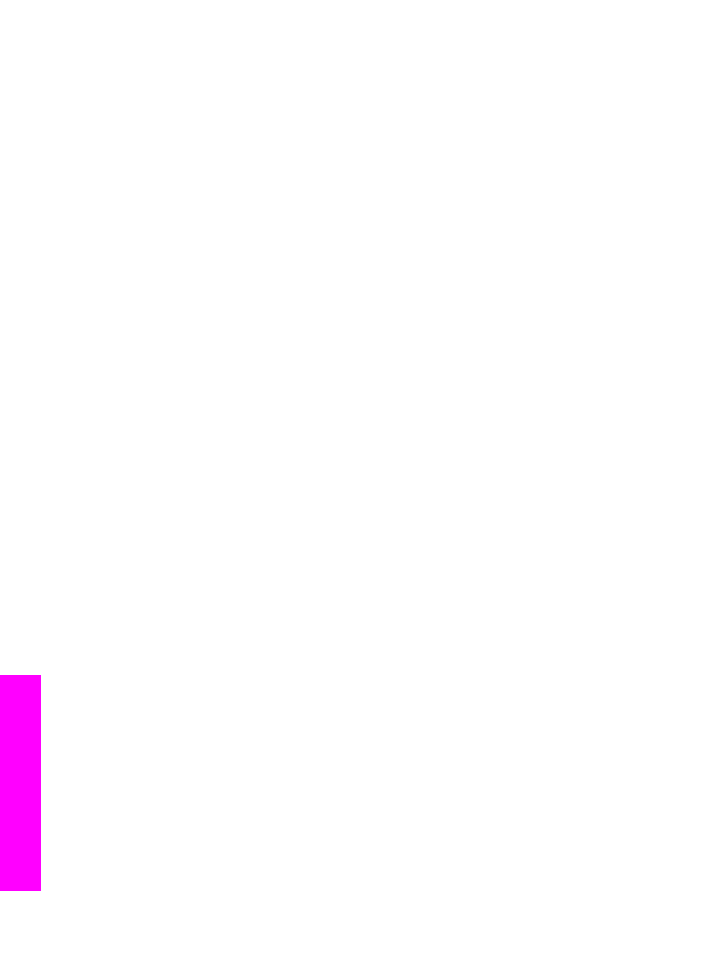
Trimiterea fotografiilor de pe un card de memorie
Utilizaţi HP all-in-one pentru a partaja fotografiile imediat ce inseraţi un card de
memorie, sau inseraţi un card de memorie şi partajaţi fotografiile ulterior. Pentru a
partaja fotografiile imediat, inseraţi cardul de memorie în slotul corespunzător,
selectaţi una sau mai multe fotografii şi apăsaţi butonul
HP Instant Share
de pe
panoul de control.
Dacă introduceţi cardul de memorie şi vă hotărâţi să trimiteţi fotografiile ulterior, veţi
observa că echipamentul dvs. HP all-in-one a trecut în modul de inactivitate. Apăsaţi
direct
HP Instant Share
şi urmaţi instrucţiunile din prompturi pentru a selecta şi a
partaja fotografii.
Notă
Pentru informaţi suplimentare referitoare la utilizarea unui card de memorie,
consultaţi
Utilizarea unui card de memorie sau a unei camere foto PictBridge
.
Pentru a trimite fotografii imediat la introducerea unui card de memorie
1
Asiguraţi-vă că aţi introdus corect cardul de memorie în slotul echipamentului
HP all-in-one.
2
Selectaţi una sau mai multe fotografii.
Pentru informaţi suplimentare referitoare la selectarea fotografiilor, consultaţi
Utilizarea unui card de memorie sau a unei camere foto PictBridge
.
Capitol 12
122
HP Officejet 7300/7400 series all-in-one
Utilizare
HP Instant Share
(USB)
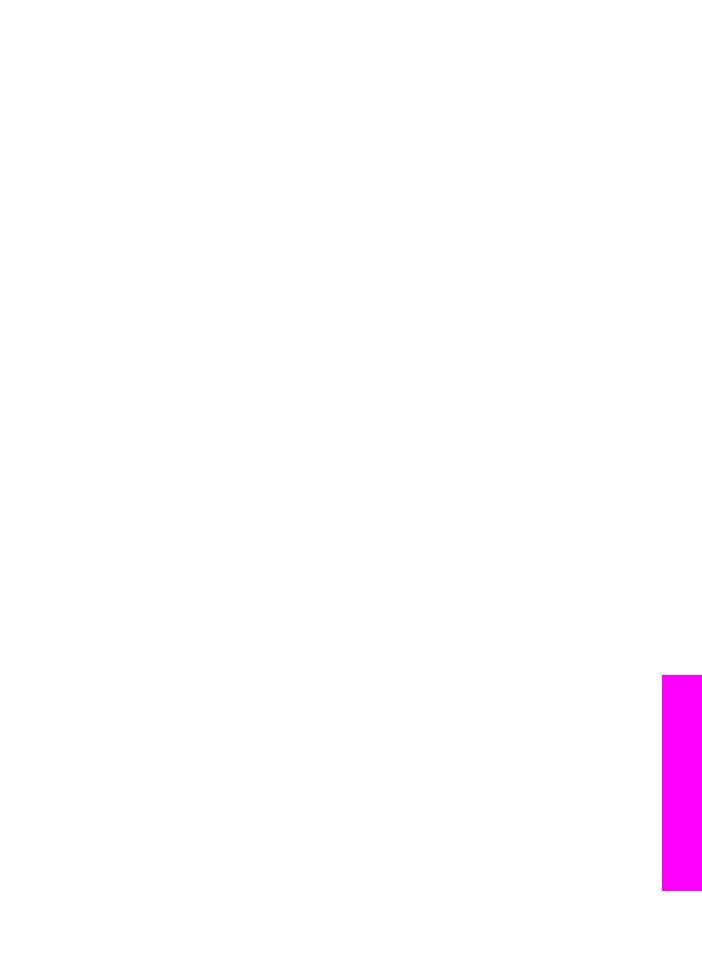
Notă
Este posibil ca fişierele video să nu fie acceptate de serviciul HP Instant
Share.
3
Apăsaţi butonul
HP Instant Share
de pe panoul de control al echipamentului
HP all-in-one.
Pentru utilizatorii Windows, software-ul HP Image Zone se deschide pe
calculator. Este afişată fila HP Instant Share. În fereastra de selectare sunt
afişate miniaturi ale fotografiilor dvs. Pentru informaţii suplimentare despre
HP Image Zone, consultaţi secţiunea Use the HP Image Zone (Utilizare
HP Image Zone) din meniul de asistenţă.
Pentru utilizatorii Macintosh, aplicaţia client HP Instant Share se deschide pe
calculator. În fereastra HP Instant Share sunt afişate miniaturi ale fotografiilor dvs.
Notă
Dacă utilizaţi o versiune de Macintosh OS X anterioară v10.1.5 (inclusiv
OS 9), fotografiile dvs. sunt încărcate în HP Gallery pe calculatorul
Macintosh. Executaţi clic pe E-mail. Trimiteţi fotografiile sub forma unui
ataşament de e-mail urmând instrucţiunile de pe ecranul calculatorului.
4
Parcurgeţi paşii corespunzători sistemului dvs. de operare:
Dacă utilizaţi un calculator cu sistem de operare Windows:
a
Din zonele Control sau Work (Lucru) din fila HP Instant Share, executaţi
clic pe legătura sau pictograma serviciului pe care doriţi să îl utilizaţi pentru a
trimite fotografiile.
Notă
Dacă executaţi clic pe See All Services (Afişarea tuturor
serviciilor), puteţi selecta din serviciile disponibile în ţara/regiunea
dvs., cum ar fi: HP Instant Share E-mail şi Create Online Albums
(Creare albume online). Urmaţi instrucţiunile de pe ecran.
În zona Work (Lucru), este afişat ecranul Go Online (Trecere online).
b
Executaţi clic pe Next (Următor) şi urmaţi instrucţiunile de pe ecran.
Dacă utilizaţi un calculator Macintosh:
a
Asiguraţi-vă că fotografiile pe care doriţi să le partajaţi sunt afişate în
fereastra HP Instant Share.
Utilizaţi butonul - pentru a elimina fotografii sau butonul + pentru a adăuga
fotografii în fereastră.
b
Executaţi clic pe Continue (Continuare) şi urmaţi instrucţiunile de pe ecran.
c
Din lista de servicii HP Instant Share, selectaţi serviciul pe care doriţi să îl
utilizaţi pentru a trimite fotografiile.
d
Urmaţi instrucţiunile de pe ecran.
5
Din serviciul HP Instant Share E-mail, puteţi să:
–
Trimiteţi un mesaj e-mail cu miniaturi al fotografiilor care pot fi văzute, tipărite
şi salvate pe Web.
–
Deschideţi şi întreţineţi o agendă de adrese. Executaţi clic pe Address Book
(Agendă de adrese), înregistraţi echipamentul HP Instant Share şi creaţi un
cont HP Passport.
–
Trimiteţi mesajul de e-mail la mai multe adrese. Executaţi clic pe legătura
pentru mai multe adrese.
–
Pentru a trimite o colecţie de imagini la echipamentul conectat în reţea al
unui prieten sau rude. Introduceţi numele asignat echipamentului de către
destinatar în câmpul E-mail address (Adresă de e-mail), urmat de
Ghidul utilizatorului
123
Utilizare
HP Instant Share
(USB)
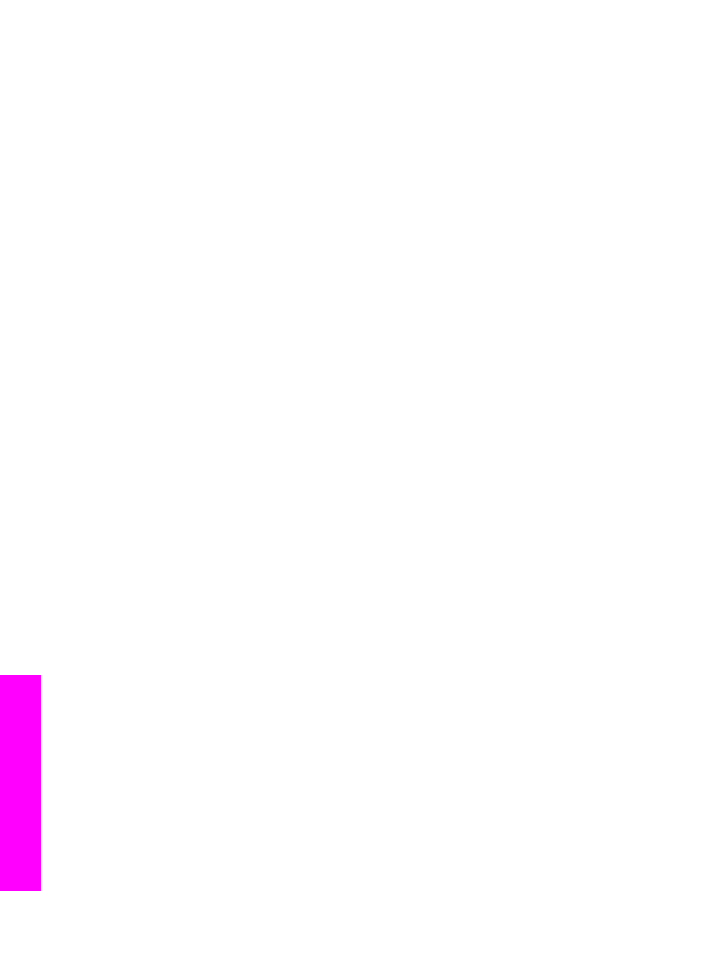
@send.hp.com. Vi se va solicita să vă conectaţi la HP Instant Share cu HP
Passport ID utilizator şi parolă.
Notă
Dacă nu aţi configurat anterior HP Instant Share, executaţi clic pe I
need an HP Passport account (Am nevoie de un cont HP
Passport) din ecranul Sign in with HP Passport (Conectare cu HP
Passport). Obţineţi un ID de utilizator şi o parolă HP Passport.
Notă
De asemenea, puteţi utiliza butonul
Meniu
din zona
Foto
a panoului de control
pentru a trimite imagini de pe cardul de memorie. Pentru informaţii
suplimentare, consultaţi
Utilizarea unui card de memorie sau a unei camere
foto PictBridge
.
Pentru a introduce cardul de memorie şi a trimite fotografii ulterior
1
Introduceţi cardul de memorie în slotul corespunzător al echipamentului HP all-in-
one.
După o perioadă de timp, HP all-in-one va intra în starea de inactivitate.
Echipamentul HP all-in-one este în stare de inactivitate, atunci când este afişat
ecranul inactiv.
2
Apăsaţi butonul
HP Instant Share
de pe panoul de control al echipamentului
HP all-in-one.
Pe afişajul color este afişat meniul
Send from Where? (Trimitere de unde?)
.
3
Apăsaţi
1
pentru a selecta
Memory card (Card de memorie)
.
Pe afişajul color este afişată prima fotografie de pe cardul de memorie.
4
Urmaţi paşii (începând cu pasul 2) din
Pentru a trimite fotografii imediat la
introducerea unui card de memorie
.